Te molesta que tus amigos de Whatsapp ¿Pueden ver la fecha e incluso la hora de la última vez que se conectó al famoso servicio de mensajería instantánea? En este caso, te alegrará saber que puedes evitarlo, ya que en la famosa app hay una opción que se utiliza para deshabilitar la función de «último acceso» y, por tanto, para evitar que otros vean cuando estás conectado por el última vez en el servicio.
¿Cómo se dice? ¿Te interesa el tema? Entonces continúa leyendo mi tutorial: en los próximos capítulos, de hecho, te hablaré en detalle sobre cómo ocultar el último inicio de sesión en WhatsApp brindándole toda la información útil al respecto y explicándole, paso a paso, cómo proceder para hacerlo.
Entonces, si no puede esperar para obtener más información, actuemos de inmediato. Tómate cinco minutos de tiempo libre y sigue las instrucciones que estoy a punto de darte, para tener éxito fácil y rápidamente en la intención que te has propuesto. En este punto, todo lo que tengo que hacer es desearle una buena lectura.
Índice
- ¿Es posible ocultar el último acceso en WhatsApp?
-
Cómo volverse invisible en WhatsApp y ocultar el último inicio de sesión
- Cómo ocultar el último inicio de sesión en WhatsApp: Android
- Cómo ocultar el último inicio de sesión en WhatsApp: iPhone
- Otras soluciones para volverse invisible en WhatsApp
¿Es posible ocultar el último acceso en WhatsApp?
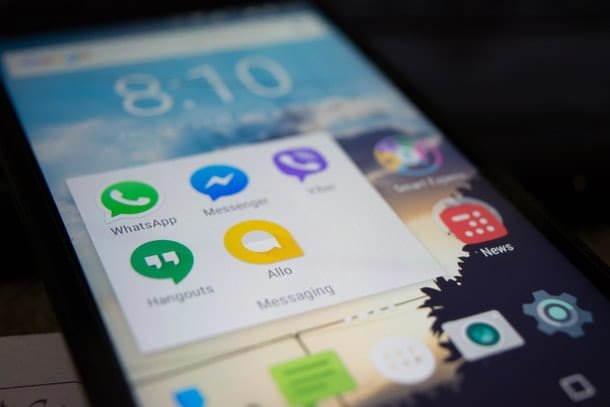
Antes de explicarte cómo ocultar el último inicio de sesión en WhatsApp, Tengo que hacer una aclaración importante al respecto.
La opción de ocultar el último acceso en WhatsApp prevé una relación recíproca: esto significa que, al activarla, ni siquiera podrás ver cuándo tus amigos se conectaron a WhatsApp la última vez (independientemente de su intimidad).
Si acepta esta regla y está dispuesto a continuar de todos modos, siga leyendo: todo se explica a continuación.
Cómo volverse invisible en WhatsApp y ocultar el último inicio de sesión
Habiendo realizado las premisas necesarias relativas a la posibilidad de ocultar el último acceso en Whatsapp, veamos en detalle cómo proceder con el uso de la famosa aplicación de mensajería tanto en Androide que en iPhone. Desafortunadamente, en una PC, no es posible continuar ni a través del cliente de WhatsApp para Windows y macOS ni a través de WhatsApp Web.
Cómo ocultar el último inicio de sesión en WhatsApp: Android

Si tu quieres saber cómo ocultar el último inicio de sesión en WhatsApp y usa un dispositivo Androide, el primer paso que debe tomar es iniciar la aplicación, presione el botón ⋮ ubicado en la parte superior derecha y seleccione el elemento Configuraciones del cuadro que se le muestra.
Ahora, en la pantalla que ves, primero presiona el elemento Cuenta y luego en Intimidad. Presiona, por tanto, sobre la voz Ultimo acceso y coloque la marca de verificación junto a la opción Nadie, si desea asegurarse de que nadie pueda ver la fecha de su último acceso a WhatsApp.
Alternativamente, puede seleccionar la opción Mis contactos e informe a sus contactos de la fecha de su último uso de WhatsApp, ocultándolo de todos los demás. Fácil, ¿verdad?
En caso de dudas, puede restaurar la vista de su último acceso a WhatsApp simplemente volviendo a Configuración> Cuenta> Privacidad y configurando la función Ultimo acceso arriba Todas.
Cómo ocultar el último inicio de sesión en WhatsApp: iPhone

Utilizar una iPhone? No se preocupe: ocultar el último acceso en WhatsApp es muy sencillo incluso en los teléfonos inteligentes de Apple. Todo lo que tienes que hacer es iniciar la aplicación WhatsApp, presionar el ícono Configuraciones ubicado en la parte inferior derecha y seleccione el elemento primero Cuenta y luego el que se llama Intimidad, en el menú que se abre.
En este punto, continúa Ultimo acceso y selecciona la opción Nadie, para evitar que todos vean la fecha de su última conexión a WhatsApp, o presione la opción Mis contactos, para deshabilitar esta posibilidad solo para aquellos que no están entre sus contactos.
Si cambia de opinión, puede restaurar su última vista de inicio de sesión en Whatsapp yendo al menú Configuración> Cuenta> Privacidad aplicación y configuración del elemento Ultimo acceso arriba Todas.
Otras soluciones para volverse invisible en WhatsApp
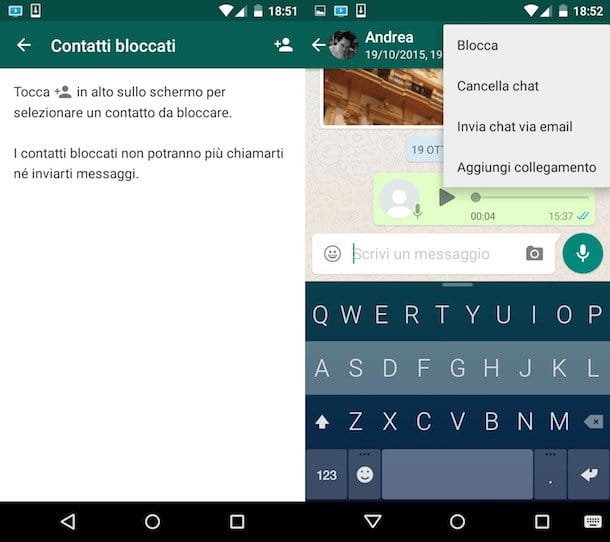
Te gustaría evitar que un solo usuario vea su último inicio de sesión de WhatsApp? Desafortunadamente, no existe tal función, sin embargo, puede lograrlo bloqueando temporalmente a la persona en cuestión.
Cuando bloquear a una persona en WhatsAppde hecho, este último no puede ver ni el estado ni la fecha de la última conexión del usuario que estableció el bloqueo. Lo sé, esta no es una solución definitiva ni especialmente conveniente pero, de momento, es la única que se puede poner en práctica.
La forma más sencilla de bloquear un contacto en Whatsapp arriba Androide es abrir uno de sus mensajes, presione el icono ⋮ y seleccione los elementos Más> Bloquear> Bloquear en el menú que se muestra. Arriba iPhone, por otro lado, primero debes presionar foto del usuario a bloquear y luego en la entrada Bloquear contacto> Bloquear presente en la pantalla que se abre.
Para bloquear a un usuario a través del cliente de WhatsApp para PC o WhatsApp Web, sin embargo, debe presionar en su primer nombre, en la parte superior (en la pantalla de conversación). Una vez hecho esto, presione el botón Bloquear dos veces seguidas y eso es todo.
Si quieres saber más, mira mi tutorial sobre cómo bloquear a una persona en WhatsApp en el que te explico cómo «silenciar» temporalmente a las personas (y grupos) que más te molestan. Te aseguro que todo es muy sencillo.
Otra función de Whatsapp que puede entrar en conflicto con la privacidad de los usuarios es el del acuse de recibo: los fatídicos garrapatas azules que aparecen junto a los mensajes después de leerlos.
Si lo desea, también puede desactivar las marcas azules de Whatsapp, pero debes saber que este cambio solo es válido para chats personales (no para grupos) y también prevé una relación recíproca: si desactivas las marcas azules de tu cuenta no podrás ver ni siquiera las de otros usuarios.
¿Estás bien? En ese caso, para tener éxito Androide es iPhone, ve al menú Configuración> Cuenta> Privacidad aplicación y configuración APAGADO el elemento relacionado con la función Leer confirmaciones. ¿Más fácil que eso?
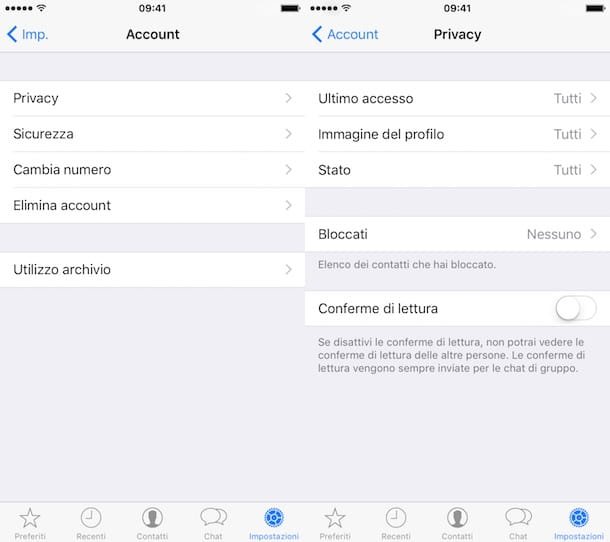
En caso de dudas, que no cunda el pánico, puede restaurar las marcas azules (suyas y de otros usuarios) volviendo a Configuración> Cuenta> Privacidad y seguir adelante EN el elemento relacionado con la función Leer confirmaciones. Más info aquí.